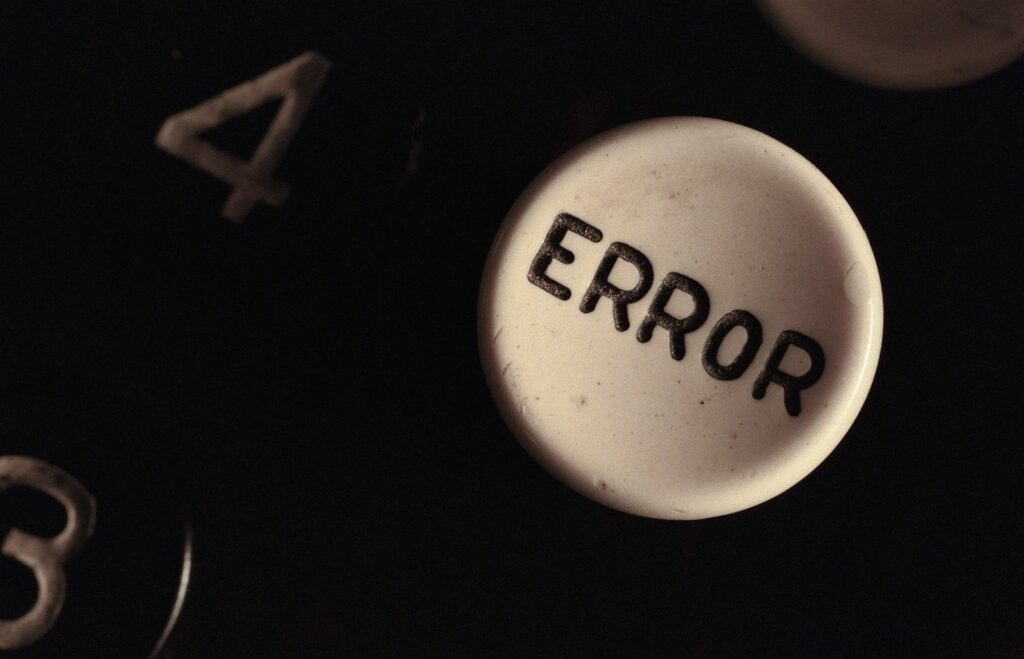Que faire lorsque votre iPad ne lit pas les vidéos
Lorsque vous êtes assis sur votre iPad en train de regarder votre émission de streaming préférée ou YouTube, vous pouvez être frustré lorsque la vidéo ne joue pas sur l’iPad. Voici quelques solutions pour que votre iPad rejoue immédiatement des vidéos.
Ces instructions concernent les iPad exécutant iOS 12 et versions ultérieures.
Vérifier les interruptions de service
Si vous essayez de regarder une vidéo via iTunes, vous pouvez consulter la page État du système d’Apple pour vous assurer que tous les services sont disponibles et fonctionnent au plus haut niveau. Si vous essayez de regarder une vidéo à partir d’une application non Apple, vous devrez consulter le site Web du développeur de l’application pour vous assurer que son produit fonctionne comme il se doit.
Ces sites varient selon l’application, mais des applications plus populaires comme YouTube ou Netflix peuvent souvent facilement détecter des problèmes avec leurs services. Ils le publient souvent sur la page de leur entreprise ou sur Twitter, et plusieurs sites Web, tels que Is The Service Down, signalent des pannes à divers services.
Fermez l’application et redémarrez l’iPad
Si votre iPad est connecté à Internet, un redémarrage rapide peut suffire. Fermez toutes les applications en accédant à l’affichage multitâche et en glissant vers le haut sur chaque application.Vous pouvez ouvrir l’affichage multitâche en double-cliquant Famille ou balayez vers le haut depuis le bas de l’écran et gardez votre doigt au milieu de l’écran jusqu’à ce que le multitâche apparaisse.
Après cela, maintenez l’iPad enfoncé pour redémarrer Famille et dormir/veiller pendant quelques secondes jusqu’à ce que le logo Apple apparaisse. Après le redémarrage de l’iPad, essayez de recharger la vidéo. S’il ne fonctionne toujours pas, essayez l’étape suivante.
Assurez-vous que votre application et iOS sont mis à jour vers la dernière version
Certaines de vos applications peuvent ne pas fonctionner ensemble car votre iPad ou ses applications sont obsolètes. Pour télécharger la dernière version du système d’exploitation iPad :
-
Ouvrez l’iPad d’installation.
-
robinet général.
-
choisir mise à jour du systèmeSi une mise à jour est disponible, vous verrez un numéro rouge pour l’indiquer.
-
Suivez les instructions à l’écran pour mettre à jour votre iPad.
Vous pouvez également vérifier s’il existe des mises à jour disponibles pour diverses applications susceptibles de causer des problèmes de lecture vidéo. C’est ça.
-
Ouvrir magasin d’applications.
-
robinet renouveler dans le coin inférieur droit de l’écran.
-
Vérifiez si l’application sur laquelle vous essayez de regarder la vidéo a besoin d’une mise à jour, qu’il s’agisse de YouTube, Hulu, HBO Go, etc.Si nécessaire, appuyez sur renouveler Téléchargez la nouvelle version.
Télécharger des vidéos au lieu de diffuser
De nombreuses vidéos iTunes peuvent être téléchargées et lues directement depuis votre iPad au lieu de diffuser la vidéo depuis l’application. Le stockage de films en mode natif peut être utile si vous souhaitez enregistrer des films pour les visionner lorsque vous n’avez pas accès au Wi-Fi ou si vous rencontrez des problèmes de connexion à un moment donné.
Lorsque la vidéo s’ouvre, recherchez une icône qui ressemble à un nuage avec une flèche vers le bas. Si vous disposez de suffisamment d’espace sur votre appareil, appuyez sur cette icône pour télécharger la vidéo et la regarder hors ligne.
essayez la réinitialisation d’usine
Si tout le reste échoue, vous devrez peut-être réinitialiser votre iPad aux paramètres d’usine. N’oubliez pas que cela effacera tout sur votre appareil. Vous devrez également retélécharger toutes les applications que vous souhaitez, bien que vous puissiez toujours utiliser toutes les applications payantes car elles sont liées à votre identifiant Apple, et non à votre appareil spécifique. Si c’est l’option que vous souhaitez prendre, sauvegardez tout ce que vous souhaitez conserver, puis apprenez à réinitialiser votre iPad et effacez tout pour réinitialiser correctement votre iPad.
Merci de nous en informer!
Dites-nous pourquoi !
D’autres détails ne sont pas assez difficiles à comprendre